線上旋轉 PDF 頁面
線上免費旋轉任何 PDF。使用快速、一鍵旋轉調整單頁或整個文件。
如何線上免費旋轉 PDF 頁面
1.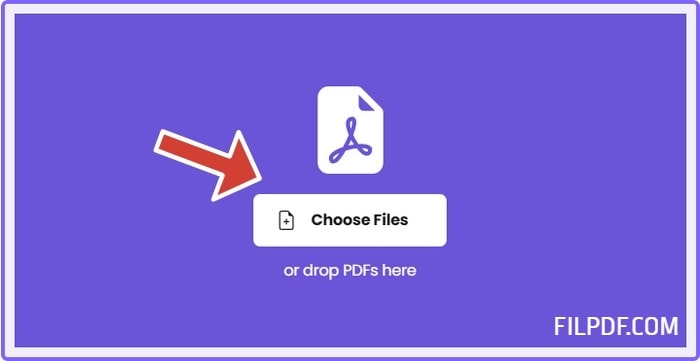
上傳 PDF 檔案到線上旋轉工具
點擊選擇檔案並上傳您的 PDF,或將其拖放到工具中。
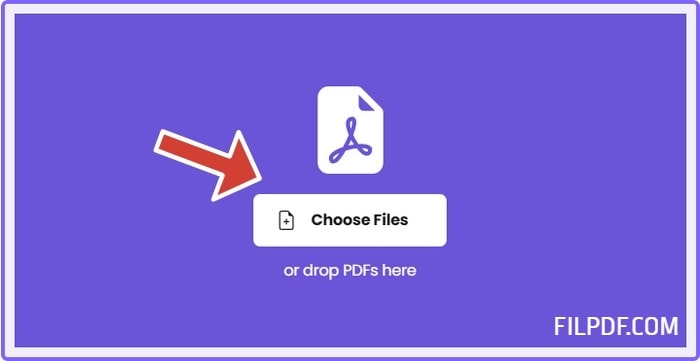
2.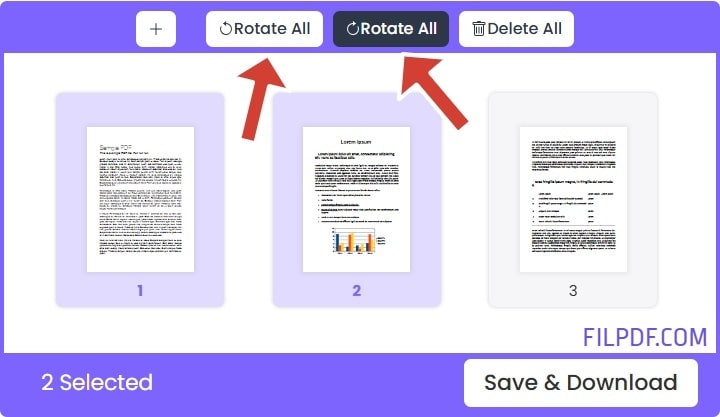
選擇特定頁面或一次旋轉全部
選擇您想要旋轉的頁面:
• 使用全部旋轉按鈕一次旋轉所有頁面。
• 直接點擊其縮圖旋轉單頁。
• 按住CTRL(Mac 上為 Command)單獨選擇多個頁面。
• 使用全部旋轉按鈕一次旋轉所有頁面。
• 直接點擊其縮圖旋轉單頁。
• 按住CTRL(Mac 上為 Command)單獨選擇多個頁面。
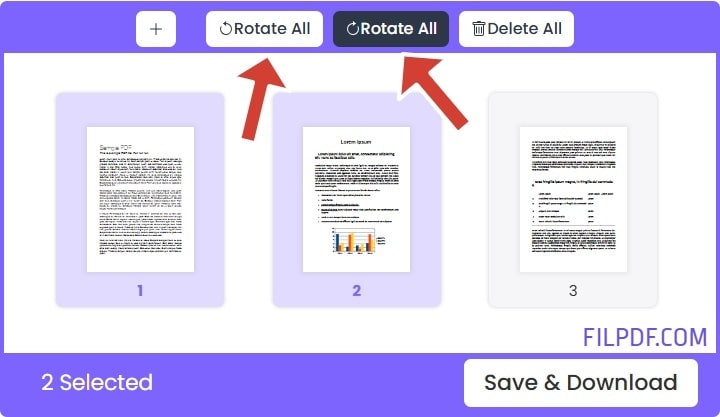
3.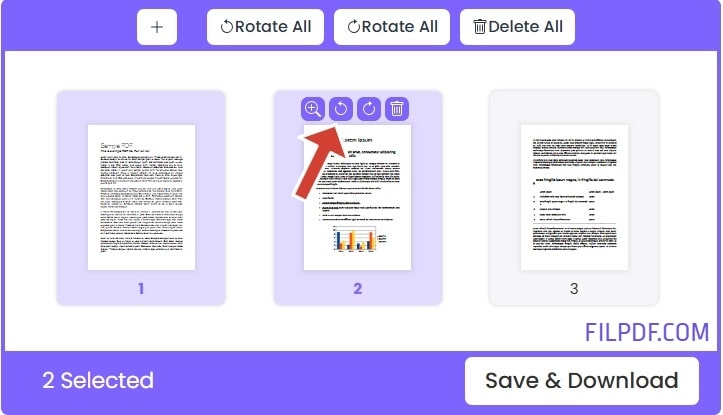
選擇向左或向右旋轉 90 度
選擇旋轉方向並點擊向左旋轉或向右旋轉。
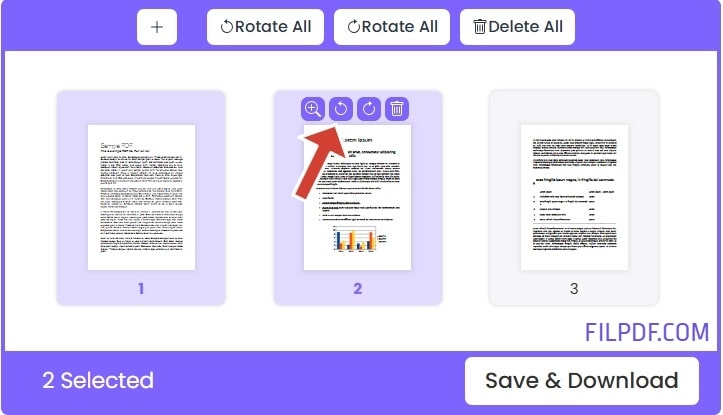
4.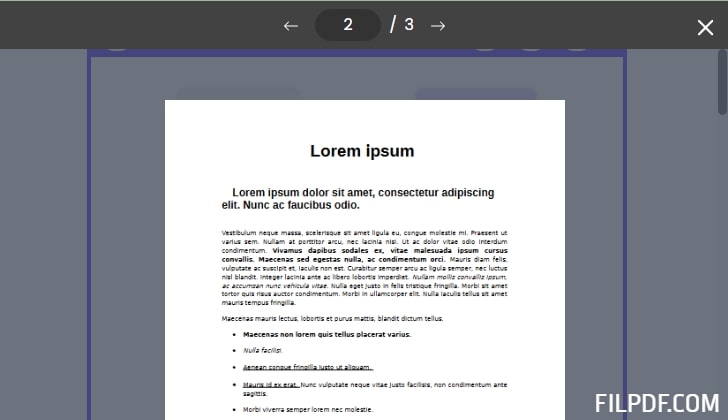
在內建檢視器中預覽變更
在內建 PDF 檢視器中預覽變更。
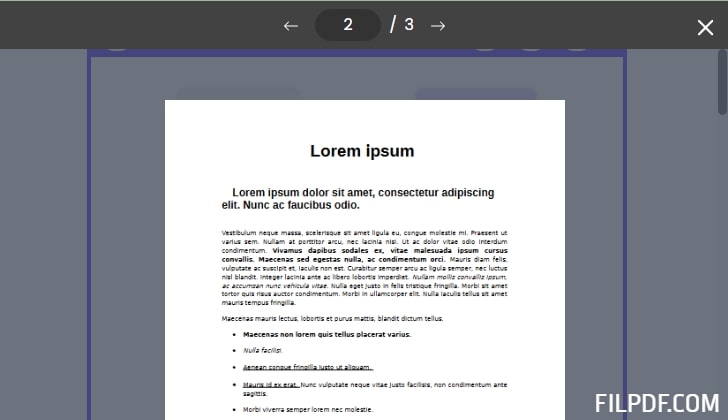
5.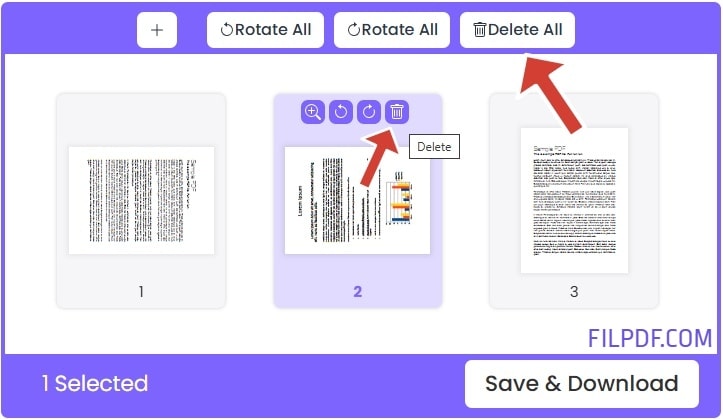
根據需要移除不需要的頁面或重新排序
(可選)在儲存前移除不需要的頁面、新增更多檔案或重新排序。
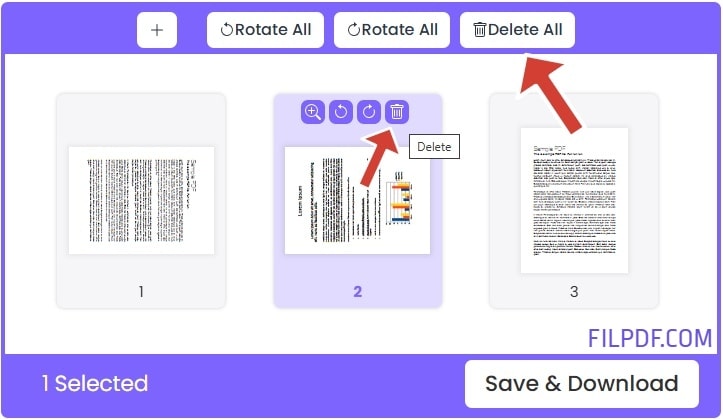
6.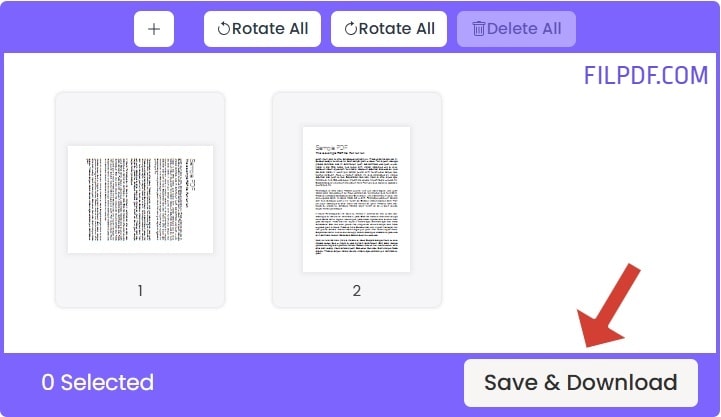
立即下載旋轉後的 PDF 檔案
點擊儲存並下載以立即獲取旋轉後的 PDF。
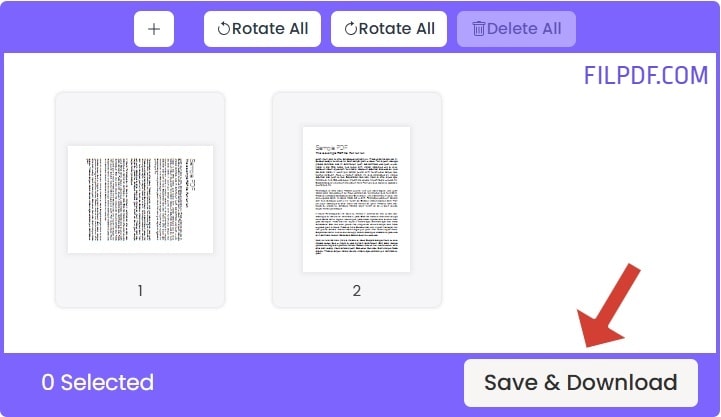
線上旋轉 PDF 頁面的免費工具
使用 FILPDF 的免費旋轉 PDF 工具線上修復顛倒或側向的頁面。您可以在幾秒鐘內輕鬆旋轉單頁或整個 PDF 文件 — 無需安裝軟體。
只需點擊一下即可將 PDF 頁面順時針旋轉 90°、逆時針旋轉或旋轉 180°。非常適合校正掃描的 PDF 或在列印前調整頁面方向。FILPDF 確保您旋轉的 PDF 在任何裝置上保持其原始品質。
常見問題 — 旋轉 PDF
如何免費線上旋轉 PDF 頁面?
將 PDF 檔案上傳到 FILPDF,選擇您想要旋轉的頁面,選擇方向(順時針 90°、逆時針或 180°),然後下載旋轉後的檔案。無需安裝。
我可以線上旋轉單個 PDF 頁面嗎?
可以。點擊特定頁面縮圖並使用旋轉箭頭。只有該頁面會旋轉,而文件的其餘部分保持不變。
我可以一次旋轉所有 PDF 頁面嗎?
可以。使用全部旋轉選項一鍵旋轉整個檔案。您也可以按住 CTRL/Cmd 選擇多個頁面並一起旋轉。
如何修復顛倒或側向的 PDF 頁面?
選擇受影響的頁面並應用 90° 或 180° 旋轉。這將校正方向,使頁面在查看或列印時正面朝上。
如何在沒有 Adobe Acrobat 的情況下旋轉 PDF?
FILPDF 是 Acrobat 的免費替代品。只需上傳您的檔案,線上旋轉頁面,然後下載校正後的 PDF — 無需軟體或訂閱。
旋轉 PDF 頁面會影響品質嗎?
不會。旋轉過程保留 PDF 的原始品質、解析度和格式。文字、圖片和版面配置保持完整。
TOOLS
轉換為 PDF
從 PDF 轉換
感謝您使用我們的服務
如果您能與朋友分享我們的網站,那將是很大的幫助